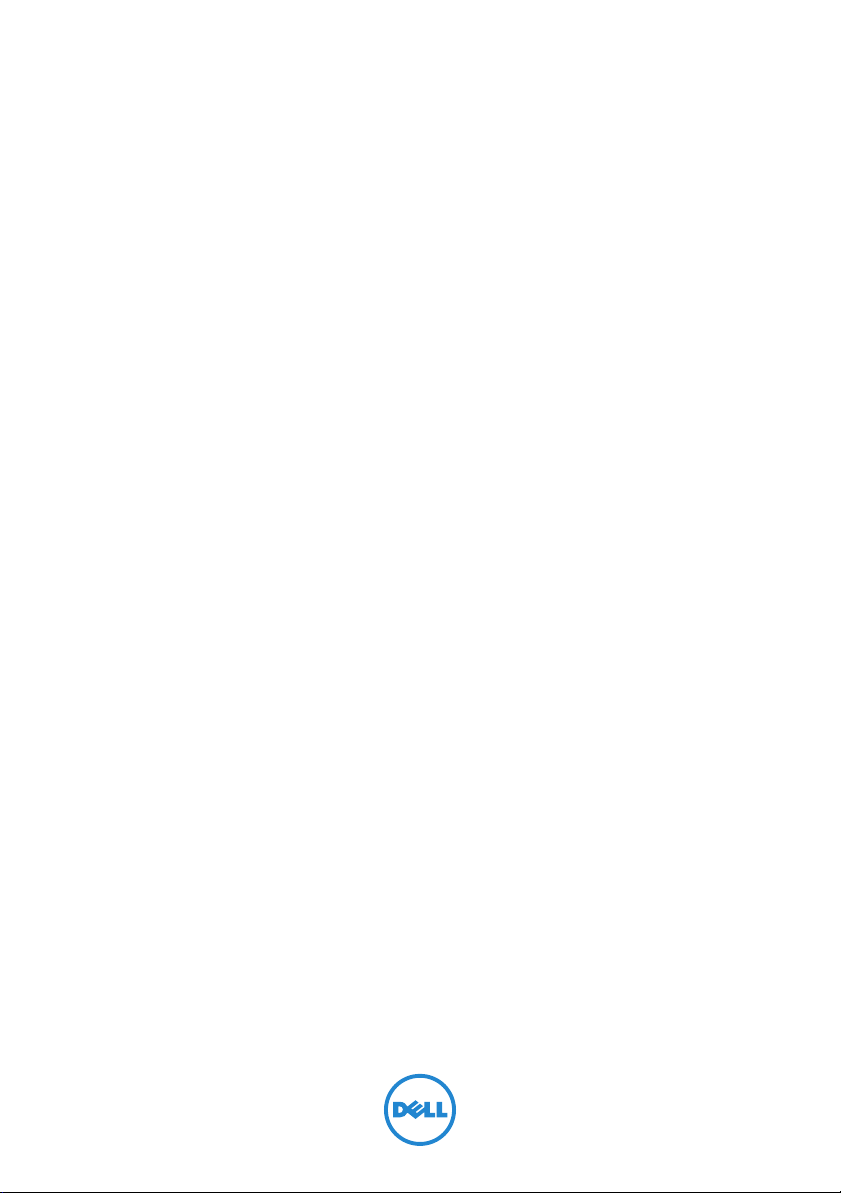
Dell Inspiron One 2330
Felhasználói kézikönyv
Számítógép modell: Inspiron One 2330 Engedélyezett modell: W05C Engedélyezett típus: W05C001
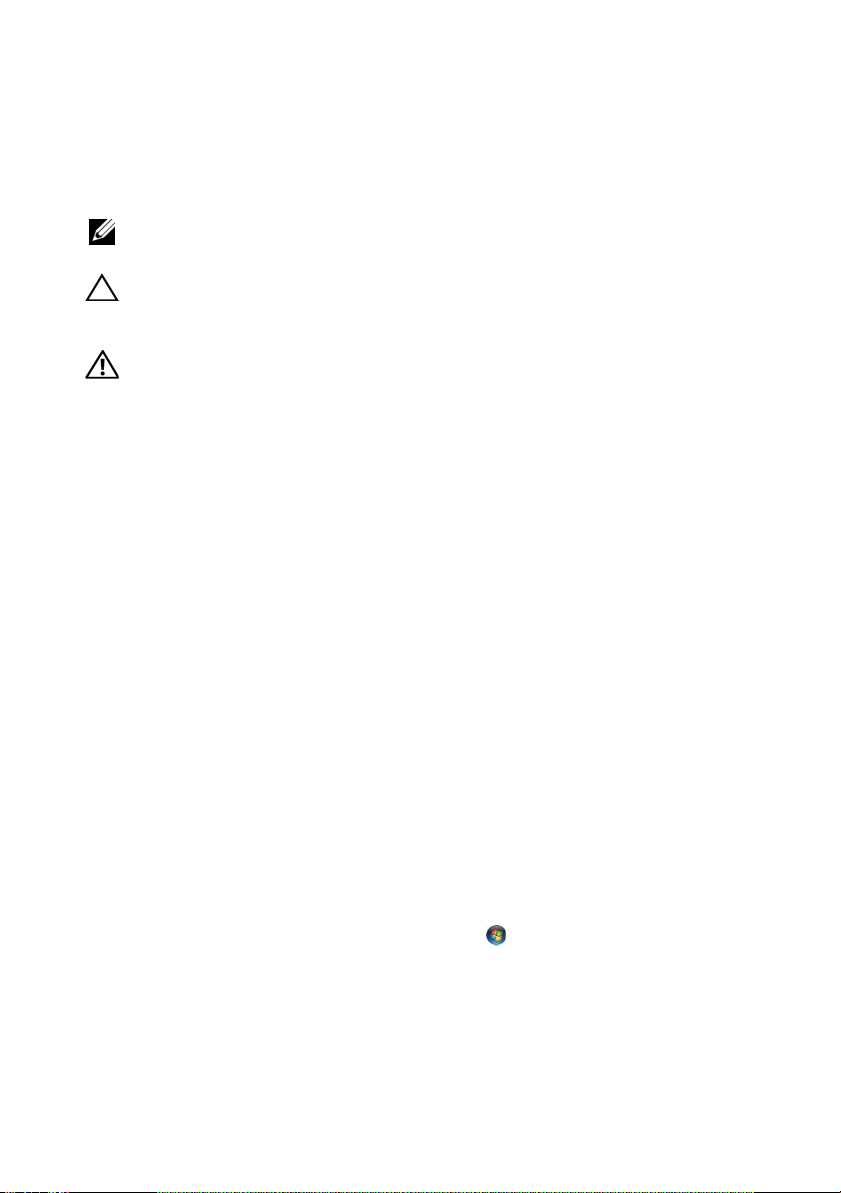
Megjegyzések, figyelmeztetések és
vigyázat jelzések
MEGJEGYZÉS: A MEGJEGYZÉSEK a számítógép biztonságosabb és
hatékonyabb használatát elősegítő fontos tudnivalókat tartalmaznak.
VIGYÁZAT! A FIGYELMEZTETÉSEK az utasítások be nem tartása
esetén esetlegesen bekövetkező hardversérülés vagy adatvesztés
veszélyére hívják fel a figyelmet.
FIGYELEM! A VIGYÁZAT jelzés az esetleges tárgyi vagy személyi
sérülés, illetve életveszély lehetőségére hívja fel a figyelmet.
____________________
© 2012 Dell Inc.
™
A szövegben előforduló védjegyek: a Dell™, a DELL logó és az Inspiron
A Microsoft
vagy bejegyzett védjegye az Amerikai Egyesült Államokban és/vagy más országokban; a Bluetooth
bejegyzett védjegy a Bluetooth SIG Inc. tulajdona, amelyet a Dell Inc. az engedélyével használ; az
Intel
Államokban és/vagy más országokban.
2012. 10. Mód. A01 változat
®
, a Windows® és a Windows Start gomb embléma a Microsoft Corporation védjegye
®
és az Intel SpeedStep® az Intel Corporation bejegyzett védjegye az Amerikai Egyesült
a Dell Inc. védjegyei;
®
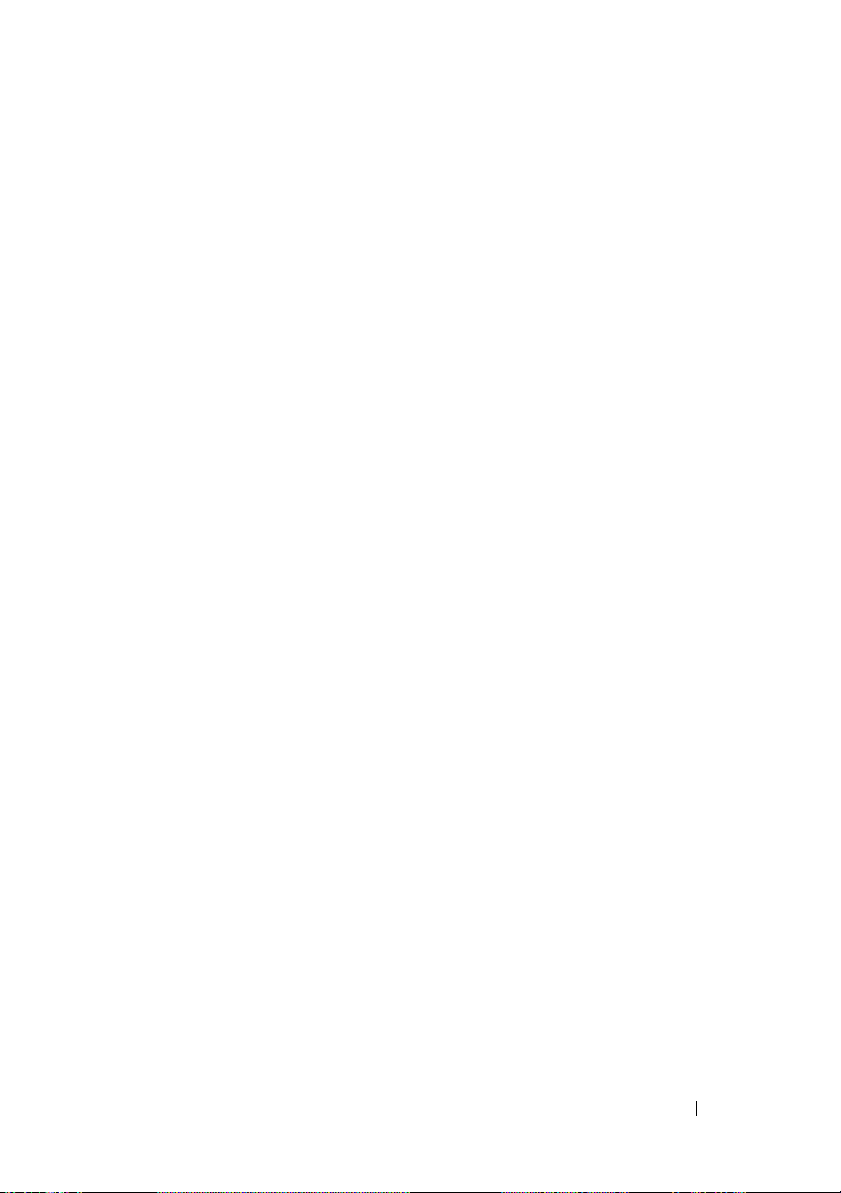
Tartalomjegyzék
1 Előkészületek . . . . . . . . . . . . . . . . . . 9
Kapcsolja ki a számítógépet és
a csatlakoztatott eszközöket
. . . . . . . . . . . 9
Biztonsági előírások
Ajánlott szerszámok
. . . . . . . . . . . . . . . 10
. . . . . . . . . . . . . . . 11
2 Miután befejezte a munkát
a számítógép belsejében . . . . . . . . 13
3 Műszaki áttekintés. . . . . . . . . . . . . . 15
A számítógép belseje . . . . . . . . . . . . . . . 15
Alaplapi alkatrészek
. . . . . . . . . . . . . . . 17
4 Állvány. . . . . . . . . . . . . . . . . . . . . . . 19
Az állvány eltávolítása . . . . . . . . . . . . . . 19
Az állvány visszahelyezése
. . . . . . . . . . . 21
5 Hátsó burkolat . . . . . . . . . . . . . . . . . 23
A hátsó burkolat eltávolítása. . . . . . . . . . . 23
Tartalomjegyzék 3
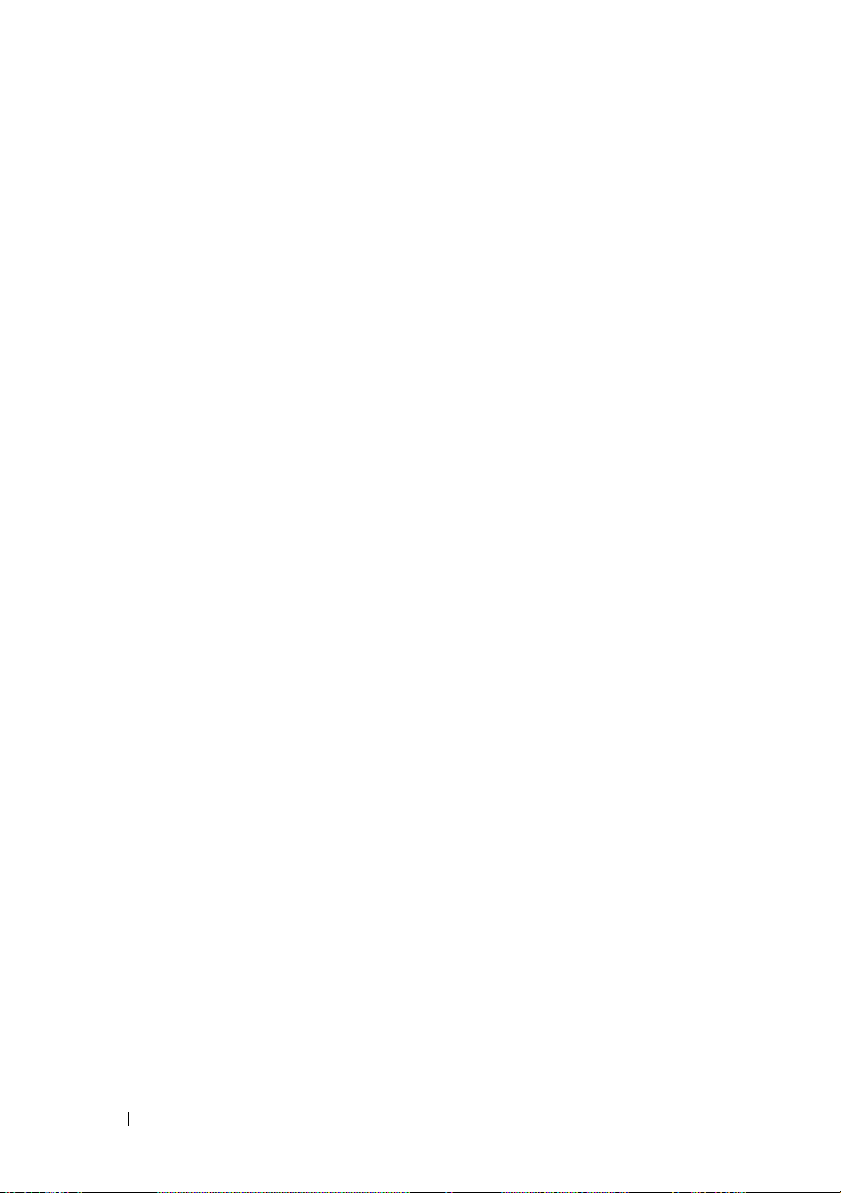
A hátsó burkolat visszahelyezése. . . . . . . . 24
6 Érintőképernyő-kártya . . . . . . . . . . . 25
Az érintőképernyő-kártya eltávolítása . . . . . 25
Az érintőképernyő-kártya visszahelyezése
. . . 28
7 Konverterkártya . . . . . . . . . . . . . . . . 29
A konverterkártya eltávolítása . . . . . . . . . . 29
A konverterkártya visszahelyezése
. . . . . . . 31
8 Bekapcsológomb-panel . . . . . . . . . . 33
A bekapcsológomb-panel eltávolítása . . . . . 33
A bekapcsológomb-panel
visszahelyezése
. . . . . . . . . . . . . . . . . . 34
9 Memóriamodul(ok). . . . . . . . . . . . . . 35
A memóriamodul(ok) eltávolítása . . . . . . . . 35
A memóriamodul(ok) visszahelyezése
. . . . . 38
10 Optikai meghajtó . . . . . . . . . . . . . . . 39
Az optikai meghajtó eltávolítása. . . . . . . . . 39
Az optikai meghajtó visszahelyezése
4 Tartalomjegyzék
. . . . . . 42
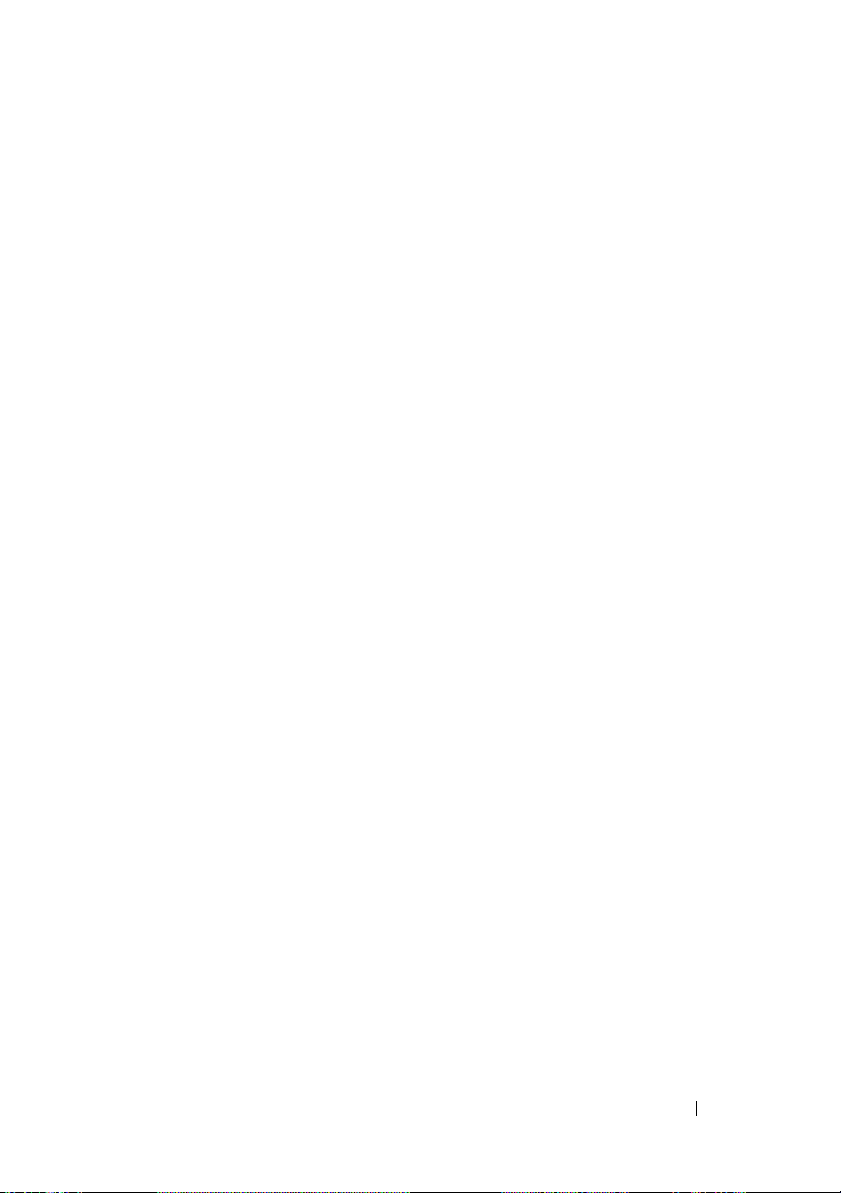
11 VESA felszerelőkeret . . . . . . . . . . . 43
A VESA felszerelőkeret eltávolítása . . . . . . . 43
A VESA felszerelőkeret visszahelyezése
. . . . 44
12 Merevlemez-meghajtó . . . . . . . . . . . 45
A merevlemez-meghajtó eltávolítása . . . . . . 45
A merevlemez-meghajtó visszahelyezése
. . . 48
13 Az alaplap védőlemeze . . . . . . . . . . 49
Az alaplap védőlemezének eltávolítása . . . . . 49
Az alaplap védőlemezének
visszaszerelése
. . . . . . . . . . . . . . . . . . 51
14 Vezeték nélküli Mini-Card kártya . . . 53
A vezeték nélküli Mini-Card eltávolítása . . . . 53
A vezeték nélküli Mini-Card visszahelyezése
. . 55
15 Hangszórók . . . . . . . . . . . . . . . . . . . 57
A hangszórók eltávolítása . . . . . . . . . . . . 57
A hangszórók visszahelyezése
. . . . . . . . . 59
16 A processzor hűtőbordája . . . . . . . . 61
A processzor hűtőbordájának eltávolítása . . . 61
Tartalomjegyzék 5
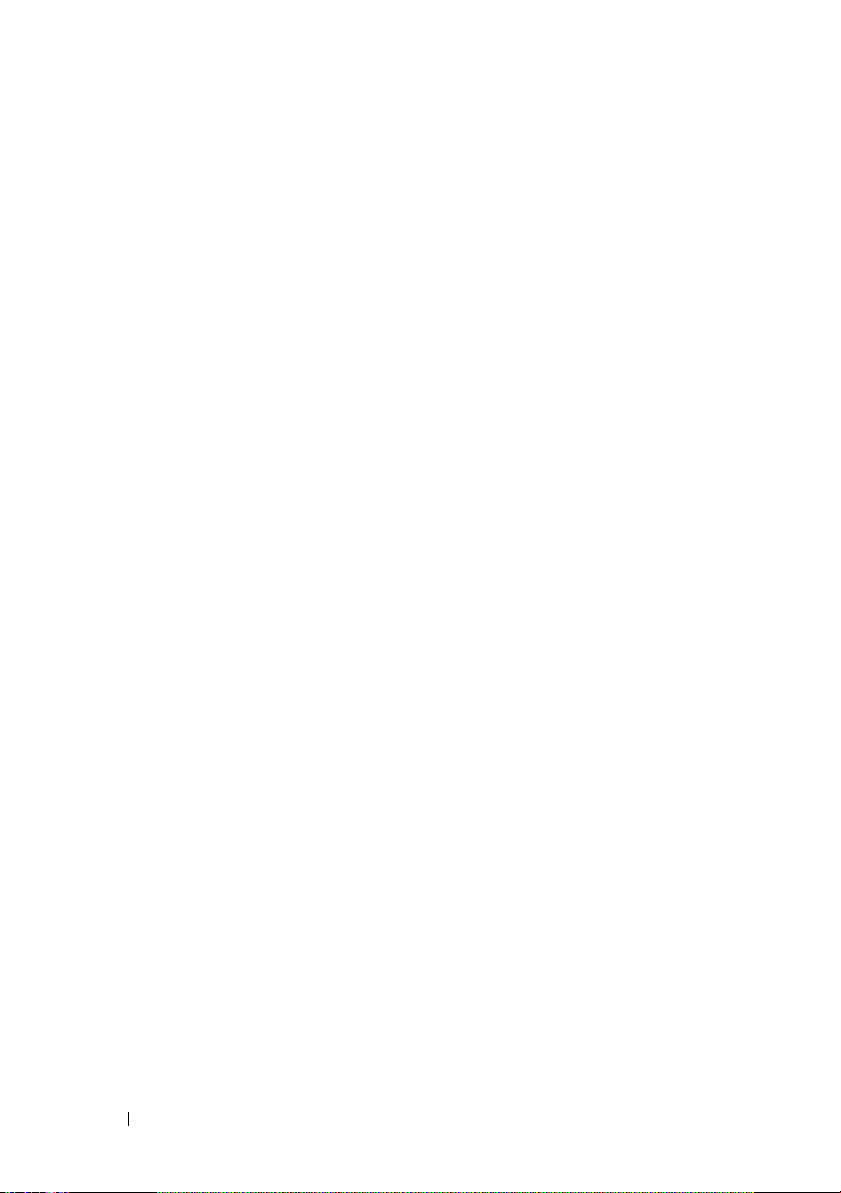
A processzor hűtőbordájának
visszahelyezése
. . . . . . . . . . . . . . . . . . 63
17 Processzorhűtő ventilátor . . . . . . . . 65
A processzorhűtő ventilátor eltávolítása . . . . 65
A processzorhűtő ventilátor
visszahelyezése
. . . . . . . . . . . . . . . . . . 67
18 processzor. . . . . . . . . . . . . . . . . . . . 69
A processzor eltávolítása . . . . . . . . . . . . 69
A processzor visszahelyezése
. . . . . . . . . . 71
19 Tápegység-ventilátor kerete . . . . . . 73
A tápegység-ventilátor keretének
eltávolítása
A tápegység-ventilátor keretének
visszahelyezése
. . . . . . . . . . . . . . . . . . . . 73
. . . . . . . . . . . . . . . . . . 75
20 I/O fedél . . . . . . . . . . . . . . . . . . . . . 77
Az I/O fedél eltávolítása . . . . . . . . . . . . . 77
Az I/O fedél visszahelyezése
. . . . . . . . . . . 79
21 I/O védőlemez . . . . . . . . . . . . . . . . . 81
Az I/O védőlemez eltávolítása. . . . . . . . . . . 81
6 Tartalomjegyzék

Az I/O védőlemez visszahelyezése . . . . . . . 84
22 Tápegység. . . . . . . . . . . . . . . . . . . . 85
A tápegység eltávolítása . . . . . . . . . . . . . 85
A tápegység visszahelyezése
. . . . . . . . . . 87
23 A tápegység-ventilátor . . . . . . . . . . 89
A tápegység-ventilátor eltávolítása . . . . . . . 89
A tápegység-ventilátor visszahelyezése
. . . . 91
24 I/O kártya. . . . . . . . . . . . . . . . . . . . . 93
Az I/O kártya eltávolítása . . . . . . . . . . . . . 93
Az I/O áramköri kártya visszahelyezése
. . . . 96
25 Gombelem . . . . . . . . . . . . . . . . . . . . 97
A gombelem eltávolítása . . . . . . . . . . . . . 97
A gombelem visszahelyezése
. . . . . . . . . . 99
26 Alaplap . . . . . . . . . . . . . . . . . . . . . 101
Az alaplap eltávolítása . . . . . . . . . . . . . 101
Az alaplap visszahelyezése . . . . . . . . . . 103
A szervizcímke megadása a BIOS-ban
. . . . 104
Tartalomjegyzék 7
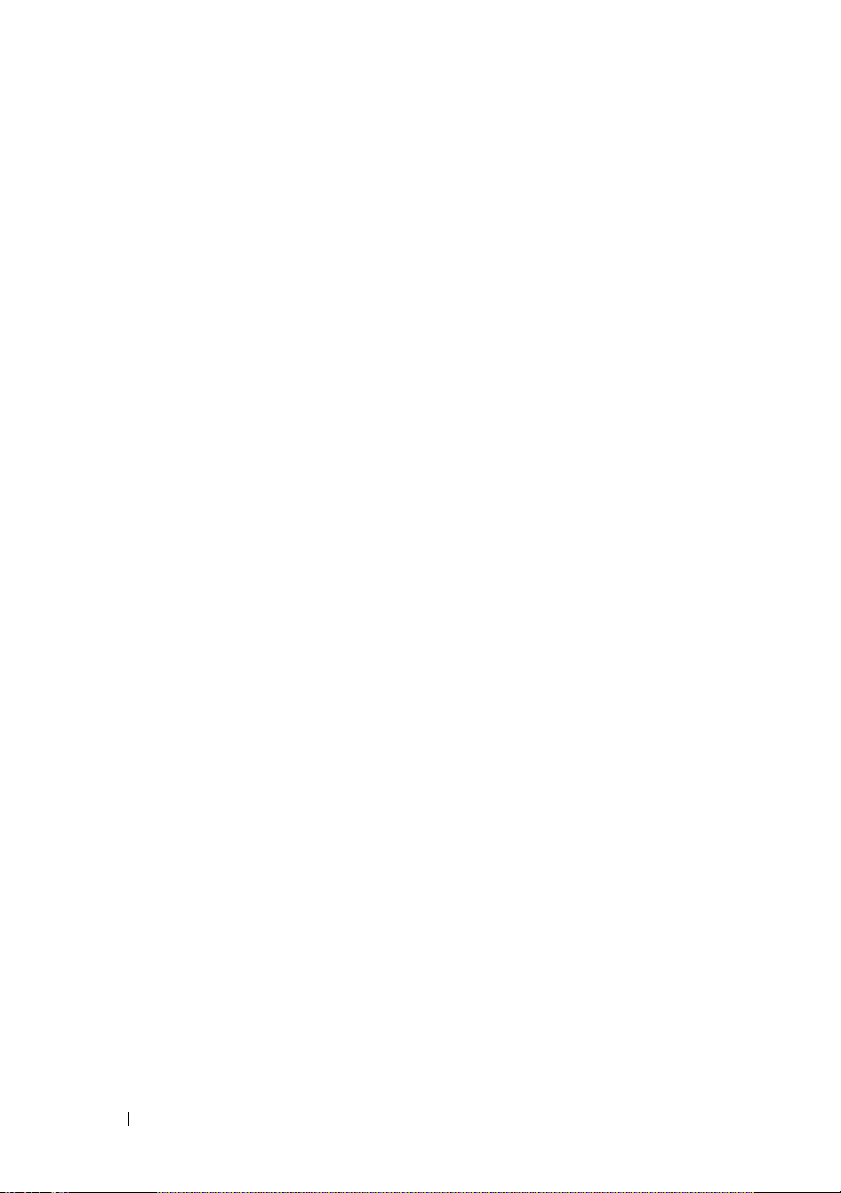
27 Antennamodul(ok) . . . . . . . . . . . . . 105
Az antennamodul(ok) eltávolítása. . . . . . . 105
Az antennamodul(ok) visszahelyezése
. . . . 108
28 Kijelzőpanel. . . . . . . . . . . . . . . . . . 111
A kijelzőpanel eltávolítása . . . . . . . . . . . 111
A kijelzőpanel visszahelyezése
. . . . . . . . 118
29 Kameramodul . . . . . . . . . . . . . . . . 121
A kameramodul eltávolítása . . . . . . . . . . 121
A kameramodul visszahelyezése
. . . . . . . 124
30 Rendszerbeállítás . . . . . . . . . . . . . 127
Áttekintés . . . . . . . . . . . . . . . . . . . . 127
Belépés a rendszerbeállításokba
Elfelejtett jelszó törlése
. . . . . . . . . . . . 139
. . . . . . . 127
A CMOS-beállítások törlése
31 A BIOS frissítése. . . . . . . . . . . . . . 143
8 Tartalomjegyzék
. . . . . . . . . . 141
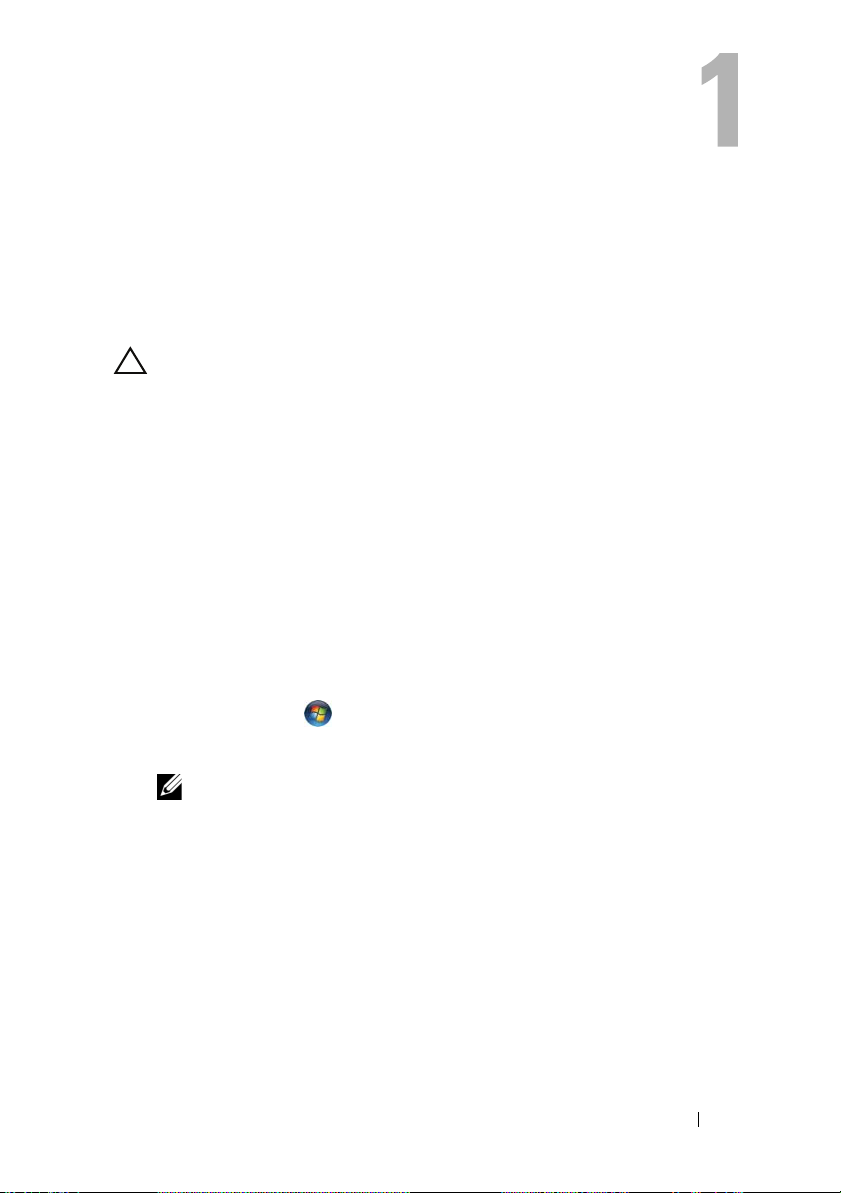
Előkészületek
Kapcsolja ki a számítógépet és
csatlakoztatott eszközöket
a
VIGYÁZAT! Az adatvesztés elkerülése érdekében a számítógép
kikapcsolása előtt mentsen és zárjon be minden nyitott fájlt, és lépjen
ki minden futó programból.
1
Mentsen és zárjon be minden nyitott fájlt, majd lépjen ki minden futó
programból.
2
A számítógépre telepített operációs rendszer utasításait követve zárja le
számítógépet.
a
Windows 8:
Helyezze az egérmutatót a képernyő jobb felső vagy alsó sarkába és nyissa
meg a Szimbólumok oldalsávot, majd kattintson a
Áramellátás
Windows 7:
Kattintson a
A Microsoft Windows lezáródik, majd a számítógép kikapcsol.
MEGJEGYZÉS: Ha más operációs rendszert használ, a leállítás
tekintetében olvassa el az adott operációs rendszer dokumentációját.
3
Áramtalanítsa a számítógépet és minden csatlakoztatott eszközt.
4
Csatlakoztasson le a számítógépről minden telefonkábelt, hálózati kábelt és
csatolt eszközt.
5
Az alaplap földelése érdekében nyomja meg, és tartsa nyomva
a
bekapcsológombot 5 másodpercig az áramtalanítás után.
→
lehetőségre.
Start
Rendszerleállítás.
ikonra, majd kattintson a
Beállítások→
Leállítás
lehetőségre.
Előkészületek 9
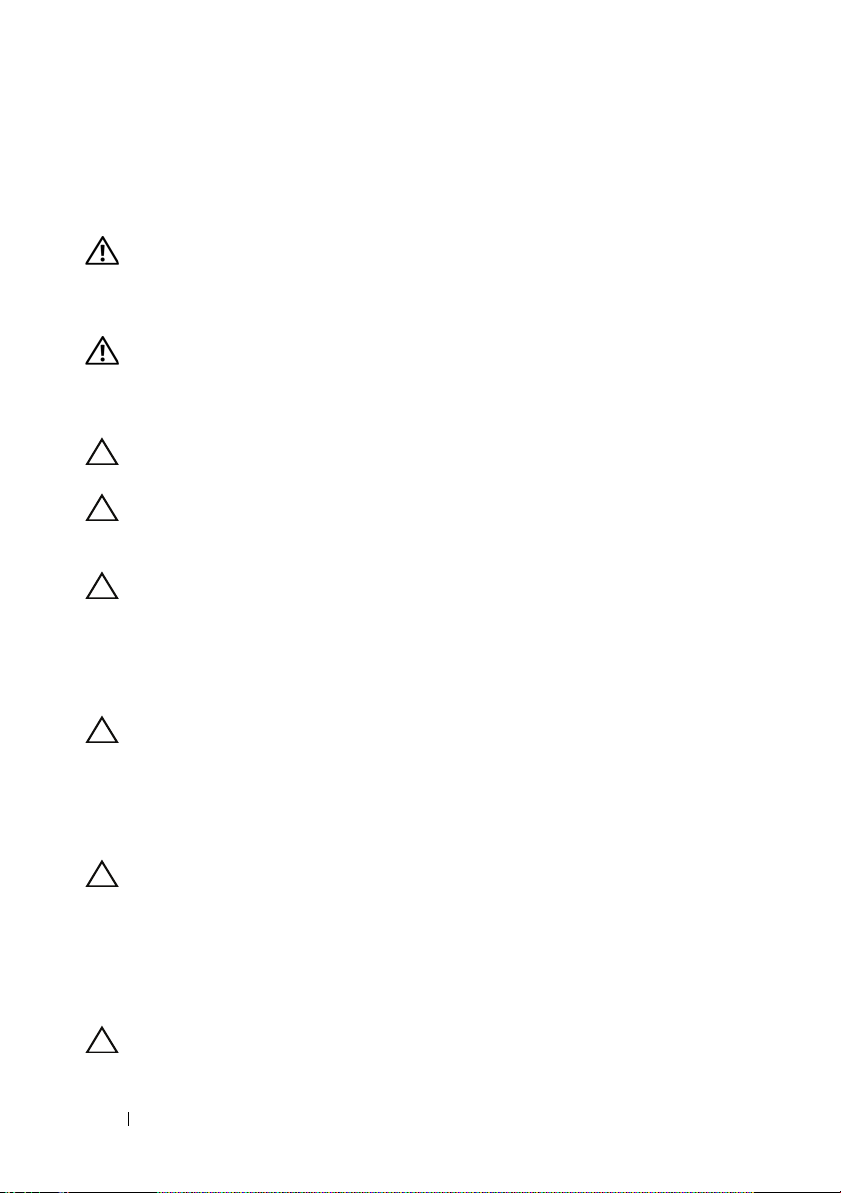
Biztonsági előírások
Végezze el a következő óvintézkedéseket a számítógép potenciális
károsodásának elkerülése és a saját biztonsága érdekében.
FIGYELEM! A számítógép belsejében végzett munka előtt olvassa el
figyelmesen a számítógéphez mellékelt biztonsági tudnivalókat.
További biztonsági útmutatásokat a dell.com/regulatory_compliance
címen elérhető Megfelelőségi honlapon találhat.
FIGYELEM! Mielőtt felnyitná a számítógép burkolatát vagy
a
paneleket, csatlakoztasson le minden tápellátást. Miután befejezte
munkát a számítógép belsejében, helyezzen vissza minden fedelet,
a
panelt és csavart, mielőtt a készüléket tápellátáshoz csatlakoztatná.
VIGYÁZAT! A számítógép sérülésének elkerülése érdekében sima és
tiszta munkafelületen dolgozzon.
VIGYÁZAT! A komponensek és kártyák sérülésének elkerülése
érdekében a szélüknél fogja meg azokat, és ne érintse meg a tűket
vagy a csatlakozókat.
VIGYÁZAT! Csak minősített szerviztechnikus távolíthatja el
a
számítógép burkolatát, és férhet hozzá a belül található
alkatrészekhez. A biztonsági óvintézkedésekkel, a számítógépen belül
végzett munkával és az elektrosztatikus kisüléssel szembeni
védekezéssel kapcsolatos összes információ megtalálható
biztonsági előírásokban.
a
VIGYÁZAT! Mielőtt bármihez is hozzányúlna a számítógép
belsejében, földelje le saját testét, érintsen meg egy festetlen
fémfelületet a számítógép hátulján. Munka közben időről időre
érintsen meg valamilyen festetlen fémfelületet, hogy levezesse az
időközben felgyűlt statikus elektromosságot, ami károsíthatná a belső
alkatrészeket.
VIGYÁZAT! A kábelek kihúzásakor ne magát a kábelt, hanem
a
csatlakozót vagy a húzófület húzza. Egyes kábelek csatlakozóin
zárófülek vagy szárnyas csavarok találhatók, ezeket ki kell oldania,
mielőtt a kábelt lecsatlakoztatná. A kábelek lecsatlakoztatásakor
tartsa azokat feszesen, hogy a csatlakozó tűk ne hajoljanak meg.
kábelek csatlakoztatásakor gondoskodjon arról, hogy a csatlakozók
A
és portok iránya és helyzete megfelelő legyen.
VIGYÁZAT! A hálózati kábel kihúzásakor először a számítógépből
húzza ki a kábelt, majd a hálózati eszközből.
10 Előkészületek
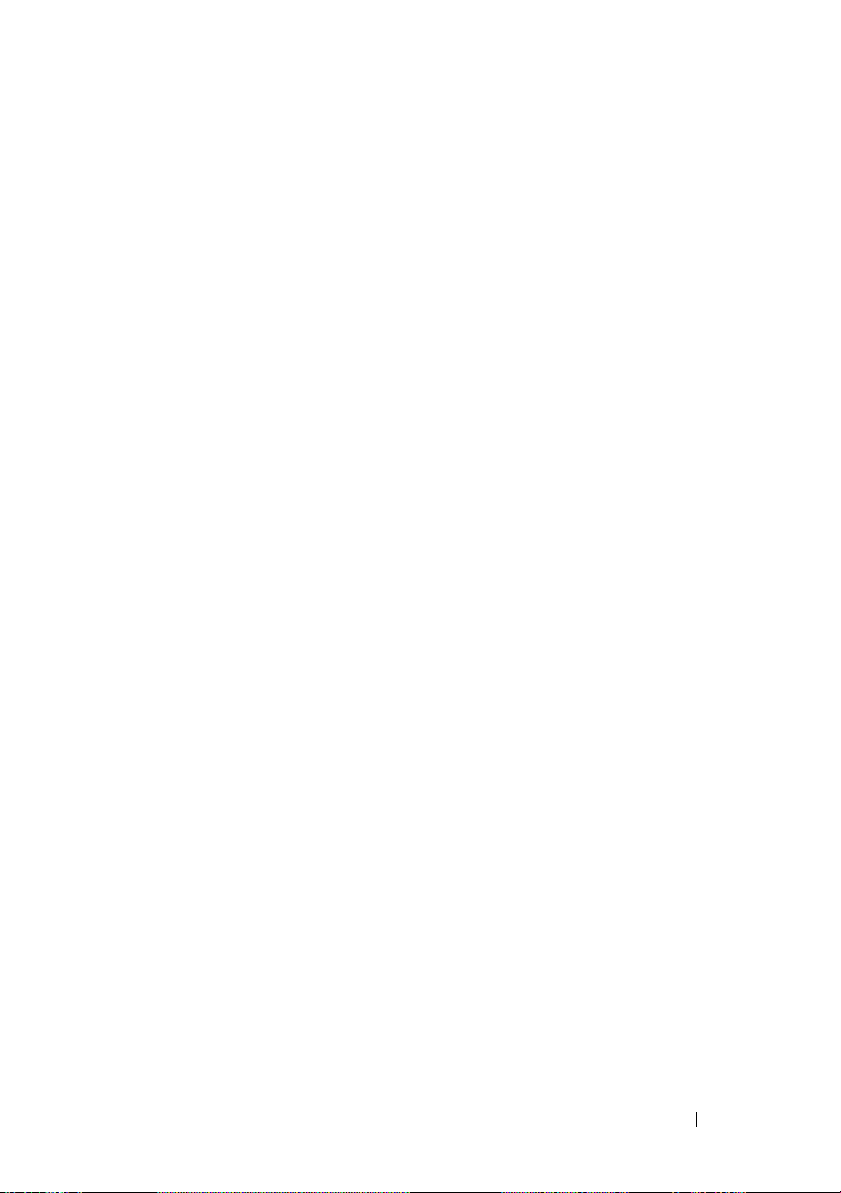
Ajánlott szerszámok
A dokumentumban szereplő eljárások a következő szerszámokat igényelhetik:
•
Csillagcsavarhúzó
•
Műanyag pálca
Előkészületek 11
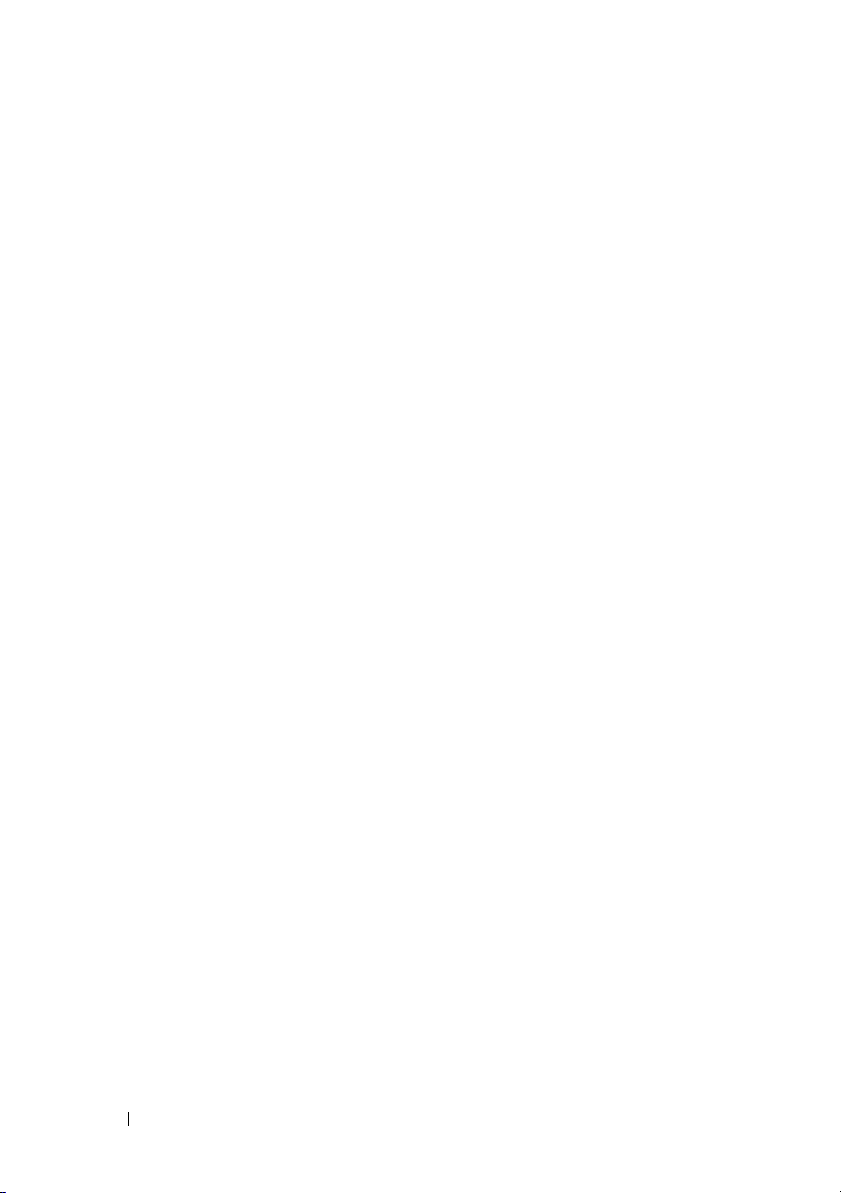
12 Előkészületek
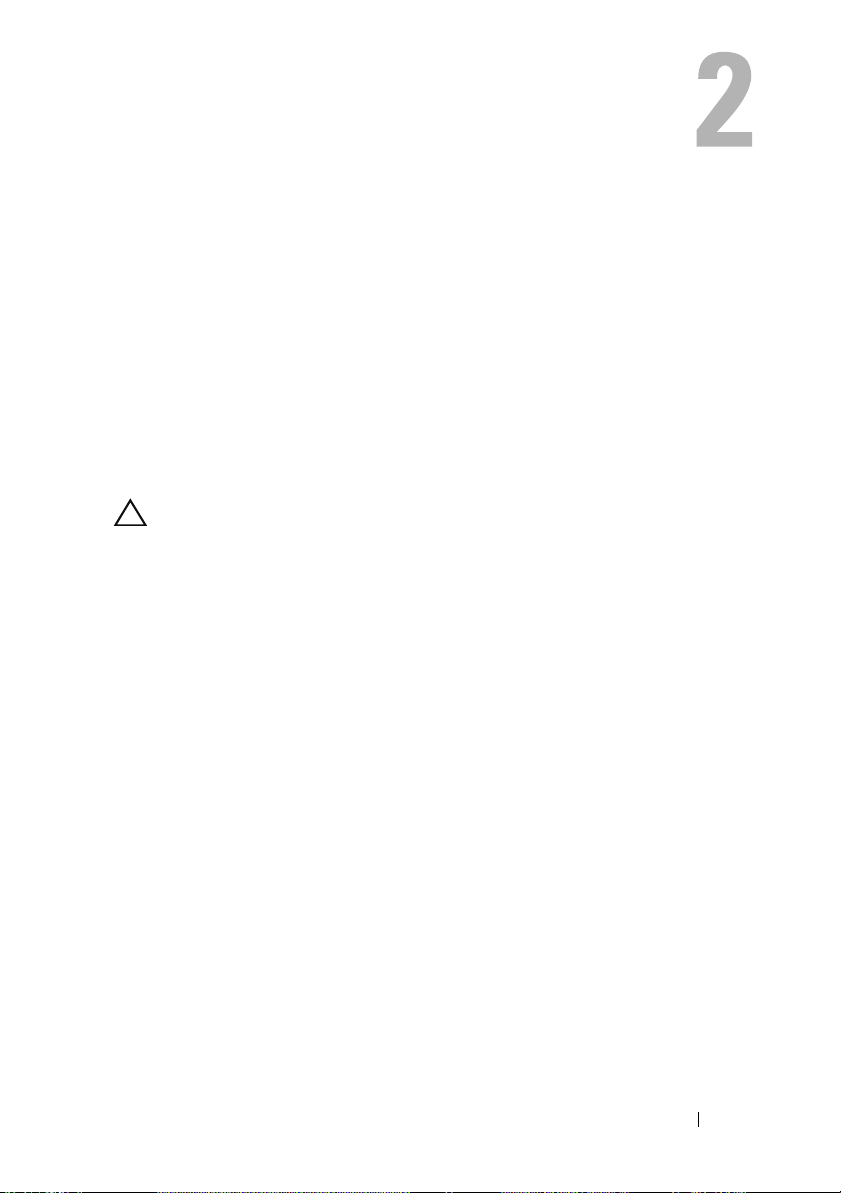
Miután befejezte a munkát
számítógép belsejében
a
Miután befejezte a cserét, ellenőrizze, hogy:
•
Minden csavart visszahelyezett-e, és nem maradtak felhasználatlan csavarok
a számítógép belsejében.
•
Minden külső eszközt, kábelt, kártyát és más olyan alkatrészt
visszacsatlakoztatott-e, amelyet korábban eltávolított.
•
Csatlakoztassa a számítógépet és minden hozzá csatolt eszközt az elektromos
aljzatokra.
VIGYÁZAT! Mielőtt bekapcsolná a számítógépet, helyezzen vissza
minden csavart, és győződjön meg arról, hogy nem maradt
felhasználatlan csavar a
elmulasztásával a számítógép károsodását okozhatja.
számítógép belsejében. Ennek
Miután befejezte a munkát a számítógép belsejében 13
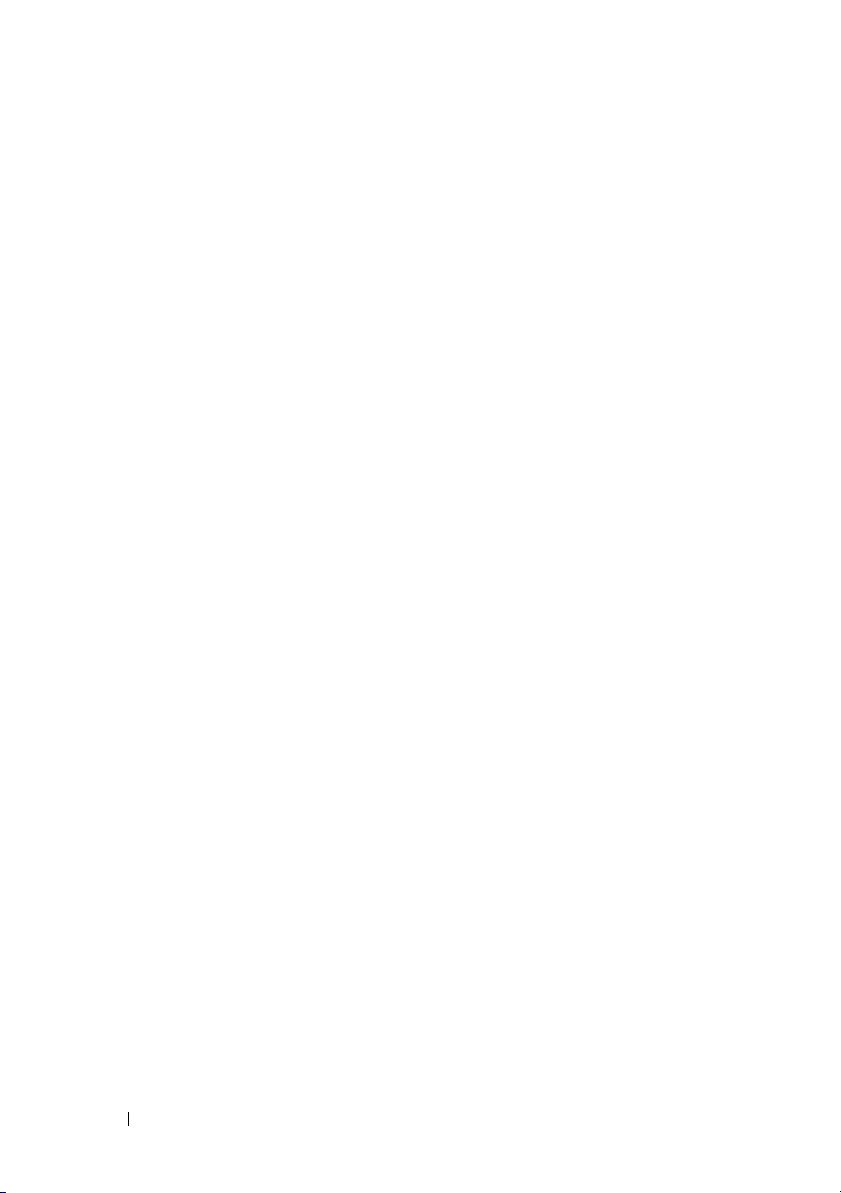
14 Miután befejezte a munkát a számítógép belsejében

Műszaki áttekintés
FIGYELEM! A számítógép belsejében végzett munka előtt olvassa el
a számítógép mellé kapott biztonsági tájékoztatót, és kövesse az itt
található lépéseket:
útmutatásokat a dell.com/regulatory_compliance címen elérhető
Megfelelőségi honlapon találhat.
A számítógép belseje
„Előkészületek” 9. oldal. További biztonsági
5
4
3
2
1
16
15
14
13
6
7
8
9
10
11
12
Műszaki áttekintés 15
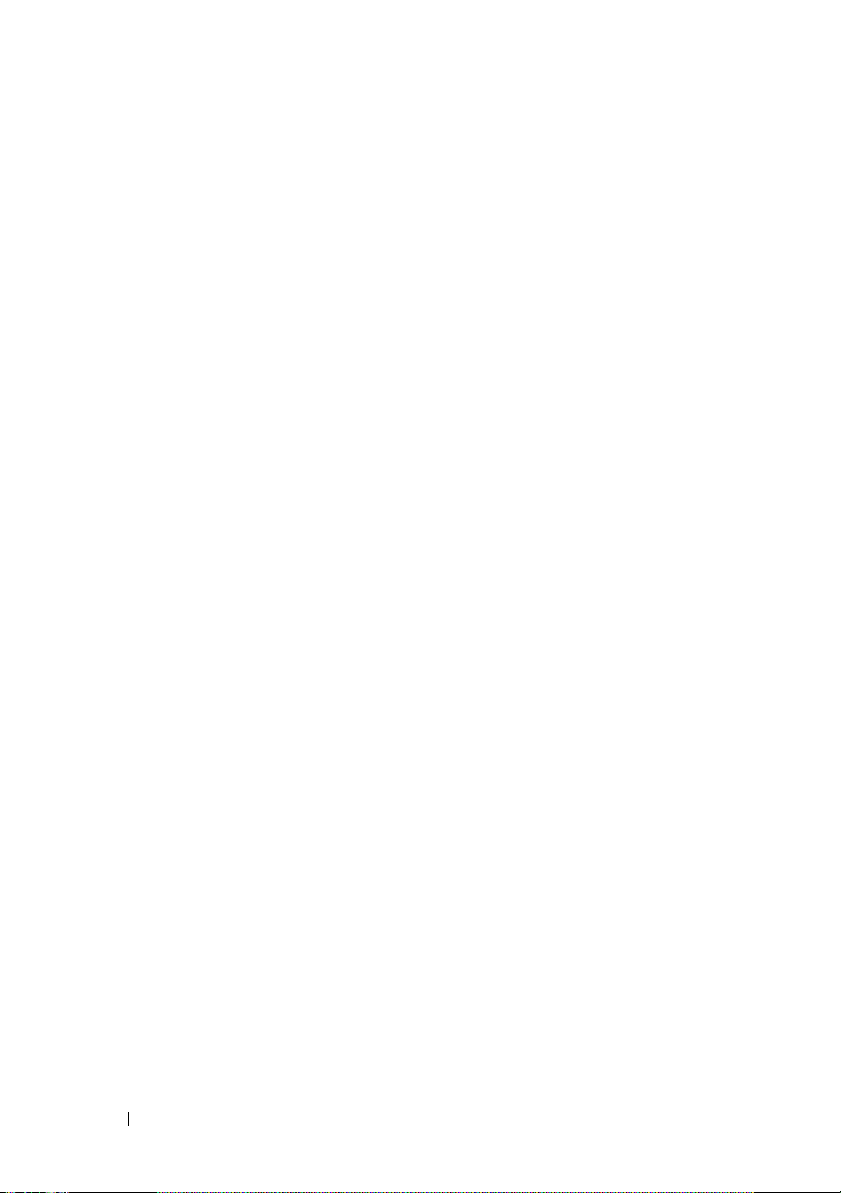
1 az érintőképernyő-kártya
védőlemeze
3 tápegység 4 merevlemez-meghajtó
5 processzorhűtő ventilátor 6 gombelem
7 a processzor hűtőbordája 8 memóriamodul(ok)
9 vezeték nélküli Mini-Card kártya 10 alaplap
11 hangszórók (2) 12 I/O fedél
13 I/O védőlemez 14 tápegység-ventilátor
15 bekapcsológomb-panel 16 konverterkártya
2 optikai meghajtó szerkezet
szerelvény
16 Műszaki áttekintés

Alaplapi alkatrészek
1 2
3
19
18
17
16
20
21
15
14
13
22
12
23
11
24
10
4
5
6
7
9
8
Műszaki áttekintés 17
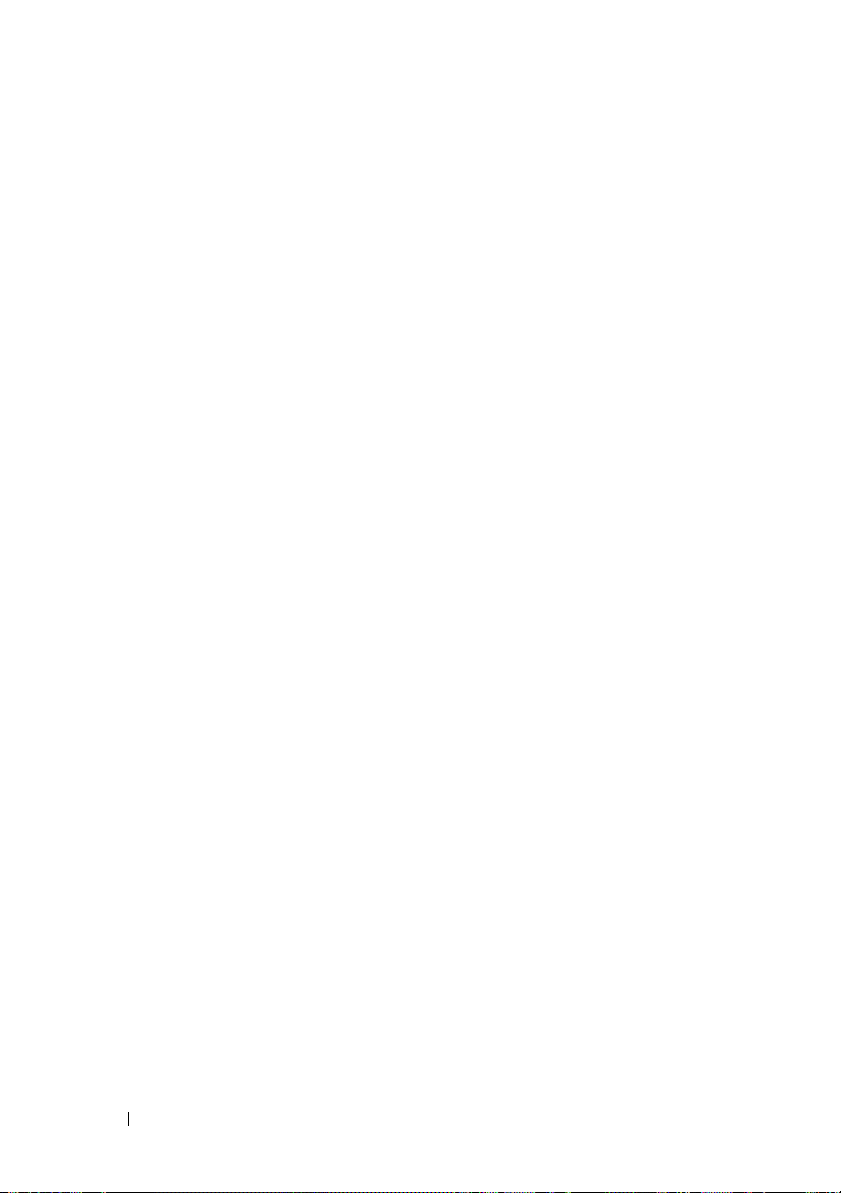
1 kamerakábel csatlakozója
(WEBCAM)
3 processzor foglalat
(PROCESSOR)
5 memóriamodul-foglalat
('A' CSATORNA DIMM 0)
7 bal oldali hangszóró kábeleinek
csatlakozója (LINE_OUT)
9 jelszó-visszaállító áthidaló (E49) 10 SPI csatlakozó (E16)
11 processzorhűtő ventilátor
kábelének csatlakozója (CPU
FAN)
13 I/O kártya kábelének csatlakozója
(LVDS1)
15 fő tápegység kábelének
csatlakozója (CON5171)
(CN3111)
17 infravörös kábel csatlakozója
(CN29)
19 SATA csatlakozó (SATA1) 20 tápegység-ventilátor kábelének
21 SATA csatlakozó (CON5141) 22 tápkábel csatlakozója (P161)
23 tápkábel csatlakozója (P160) 24 processzor tápkábelének
2 elem foglalat (BAT1)
4 memóriamodul-foglalat
('A' CSATORNA DIMM 1)
6 CMOS-visszaállító áthidaló
(SW50)
8 jobb oldali hangszóró kábeleinek
csatlakozója (LINE_OUT)
12 bekapcsológomb-panel
kábelének csatlakozója
(FRONT_PANEL)
14 konverterkártya kábelének
csatlakozója (INVERTER)
16 az érintőképernyő-kártya
kábelének a csatlakozója
18 kijelzőkábel csatlakozója (a nem
AV kártyákhoz) (P170)
csatlakozója (P10)
csatlakozója (CON5176)
18 Műszaki áttekintés
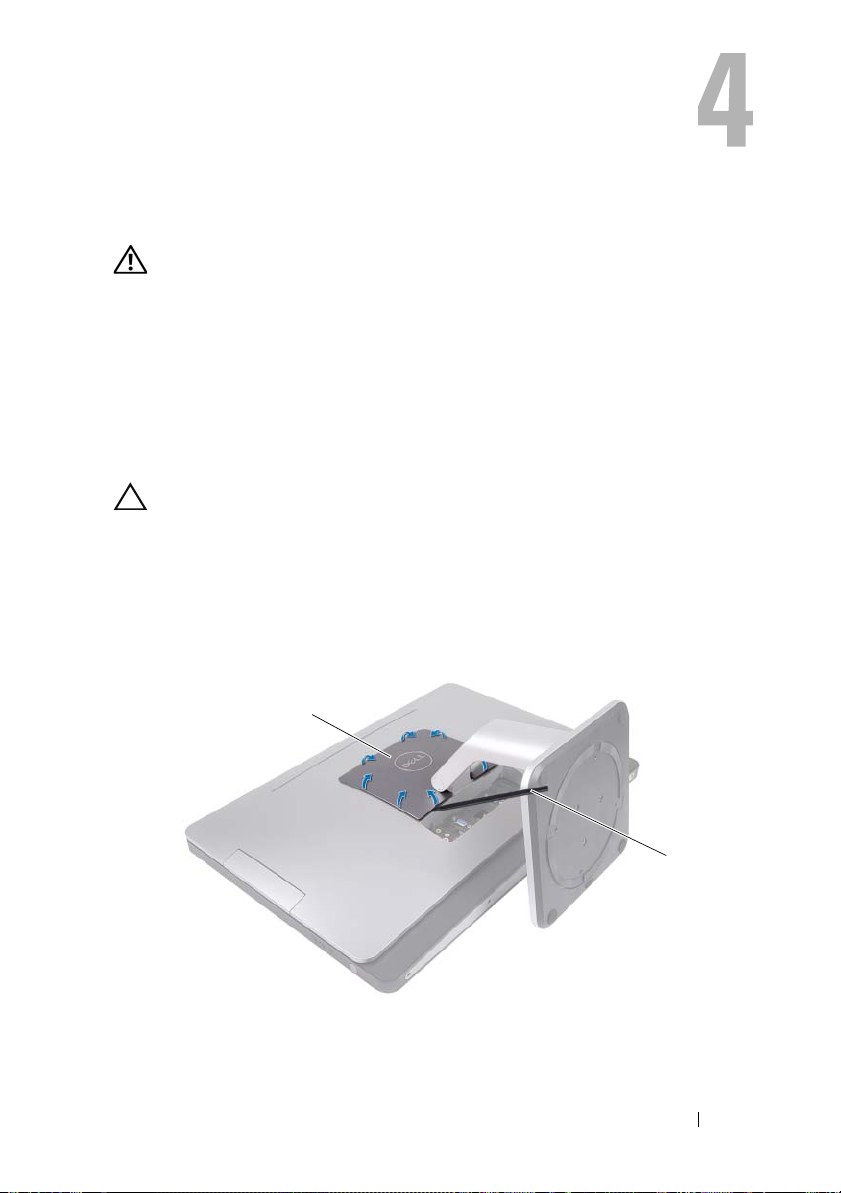
Állvány
FIGYELEM! A számítógép belsejében végzett munka előtt olvassa el
a számítógép mellé kapott biztonsági tájékoztatót, és kövesse az itt
található lépéseket:
útmutatásokat a dell.com/regulatory_compliance címen elérhető
Megfelelőségi honlapon találhat.
Az állvány eltávolítása
Művelet
VIGYÁZAT! A képernyő karcolódásának elkerülése érdekében,
a
számítógépet a kinyitás előtt helyezze puha ruhára vagy tiszta
felületre.
1
Helyezze a számítógépet sík felületre elülső részével lefelé.
2
Egy műanyag pálca segítségével szabadítsa ki az állvány burkolatát
a számítógép aljától kezdve.
„Előkészületek” 9. oldal. További biztonsági
1
1 állvány burkolata 2 műanyag pálca
2
Állvány 19

3
Csúsztassa el, és emelje le az állvány burkolatát a számítógépről.
4
Távolítsa el az állványt a számítógéphez rögzítő csavarokat.
5
Forgassa felfelé az állványt, és emelje le a számítógépről.
1
2
1 csavarok (4 db) 2 állvány
20 Állvány
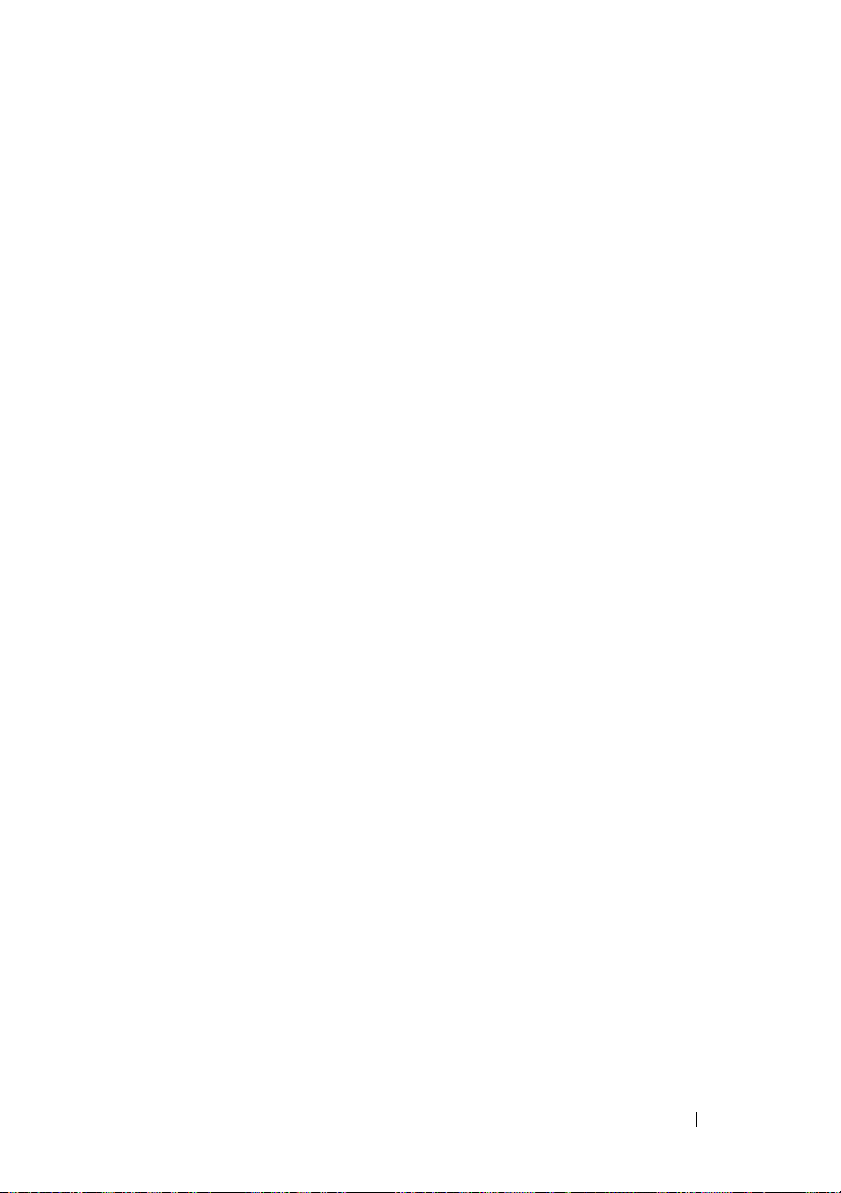
Az állvány visszahelyezése
Művelet
1
Igazítsa az állványon lévő csavarhelyeket a számítógépen található
csavarhelyekhez.
2
Tegye vissza az állványt a számítógéphez rögzítő csavarokat.
3
Csúsztassa be az állvány burkolatát, és pattintsa helyére.
4
Kövesse a következő fejezetben olvasható utasításokat: „Miután befejezte
a munkát a számítógép belsejében” 13. oldal.
Állvány 21
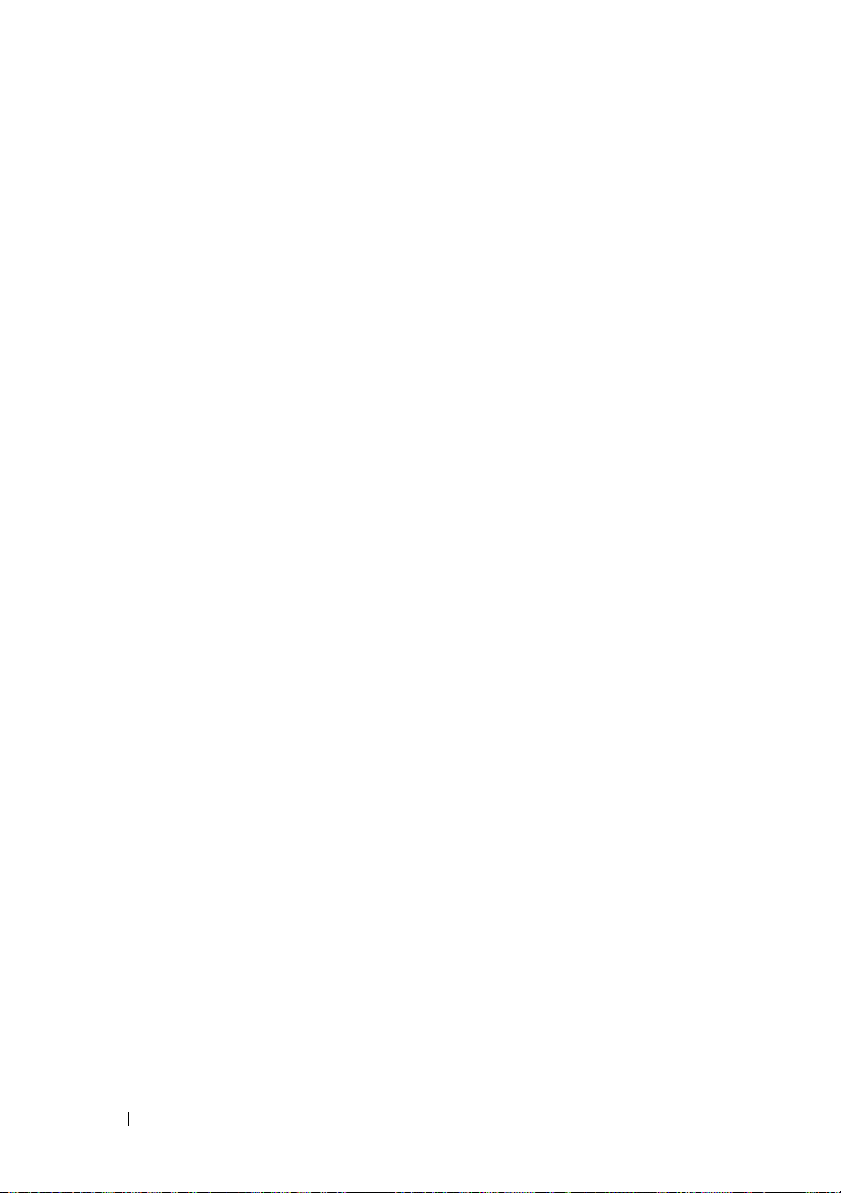
22 Állvány
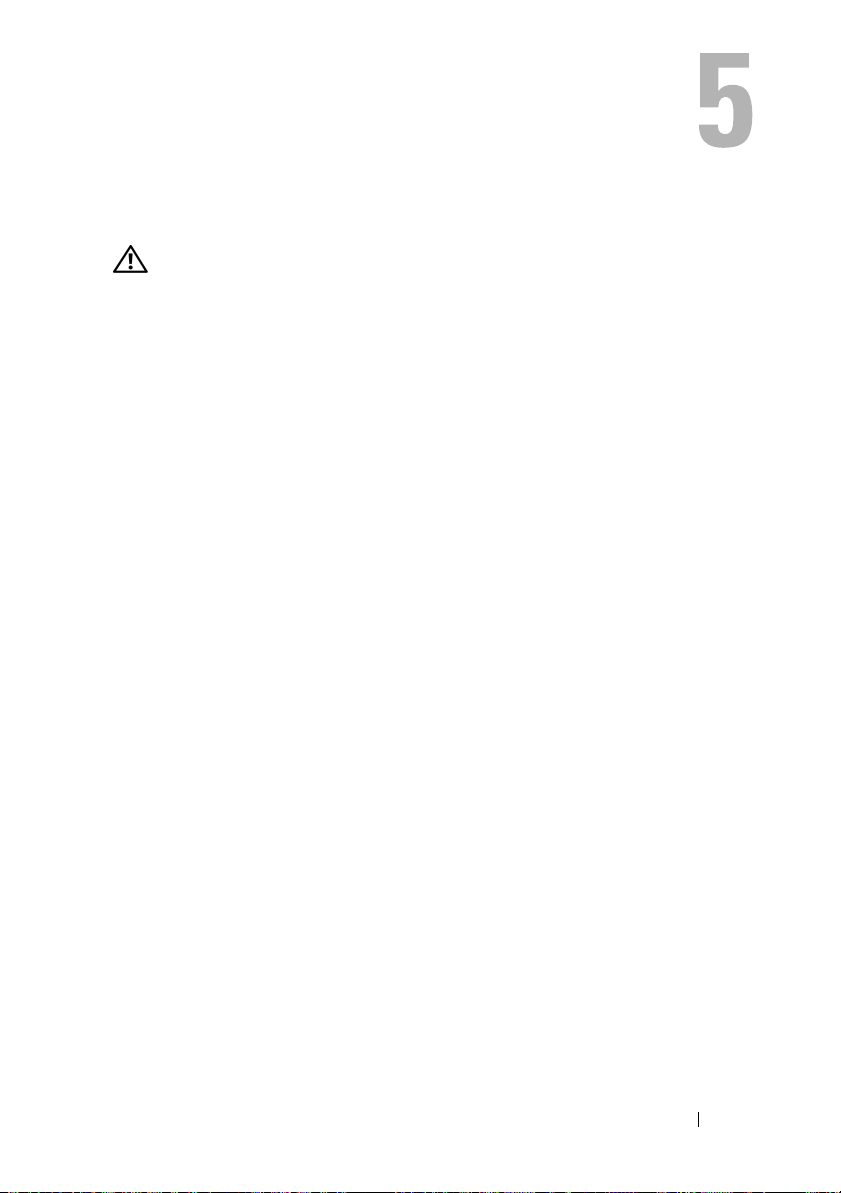
Hátsó burkolat
FIGYELEM! A számítógép belsejében végzett munka előtt olvassa el
a számítógép mellé kapott biztonsági tájékoztatót, és kövesse az itt
található lépéseket:
útmutatásokat a dell.com/regulatory_compliance címen elérhető
Megfelelőségi honlapon találhat.
A hátsó burkolat eltávolítása
Előzetes tennivalók
1
Távolítsa el az állványt. Lásd: „Az állvány eltávolítása” 19. oldal.
Művelet
1
Távolítsa el a hátsó burkolatot a számítógéphez rögzítő csavarokat.
2
Tegye ujját a hátsó burkolaton lévő nyílásokba, és emelje fel a hátsó
burkolatot, hogy kiszabaduljon a középső keretről.
3
Emelje le a hátsó burkolatot a számítógépről.
„Előkészületek” 9. oldal. További biztonsági
Hátsó burkolat 23

4
3
2
1
1 aljzatok (2 db) 2 középső keret
3 csavarok (4 db) 4 hátsó burkolat
A hátsó burkolat visszahelyezése
Művelet
1
Helyezze a hátsó burkolatot a számítógépre, és pattintsa helyére.
2
Ügyeljen arra, hogy a hátsó burkolaton lévő csavarnyílások a középső
kereten lévő furatokhoz illeszkedjenek.
3
Helyezze vissza a hátsó burkolatot a számítógéphez rögzítő csavarokat.
Teendők utána
1
Helyezze vissza az állványt. Lásd: „Az állvány visszahelyezése” 21. oldal.
2
Kövesse a következő fejezetben olvasható utasításokat: „Miután befejezte
a munkát a számítógép belsejében” 13. oldal.
24 Hátsó burkolat
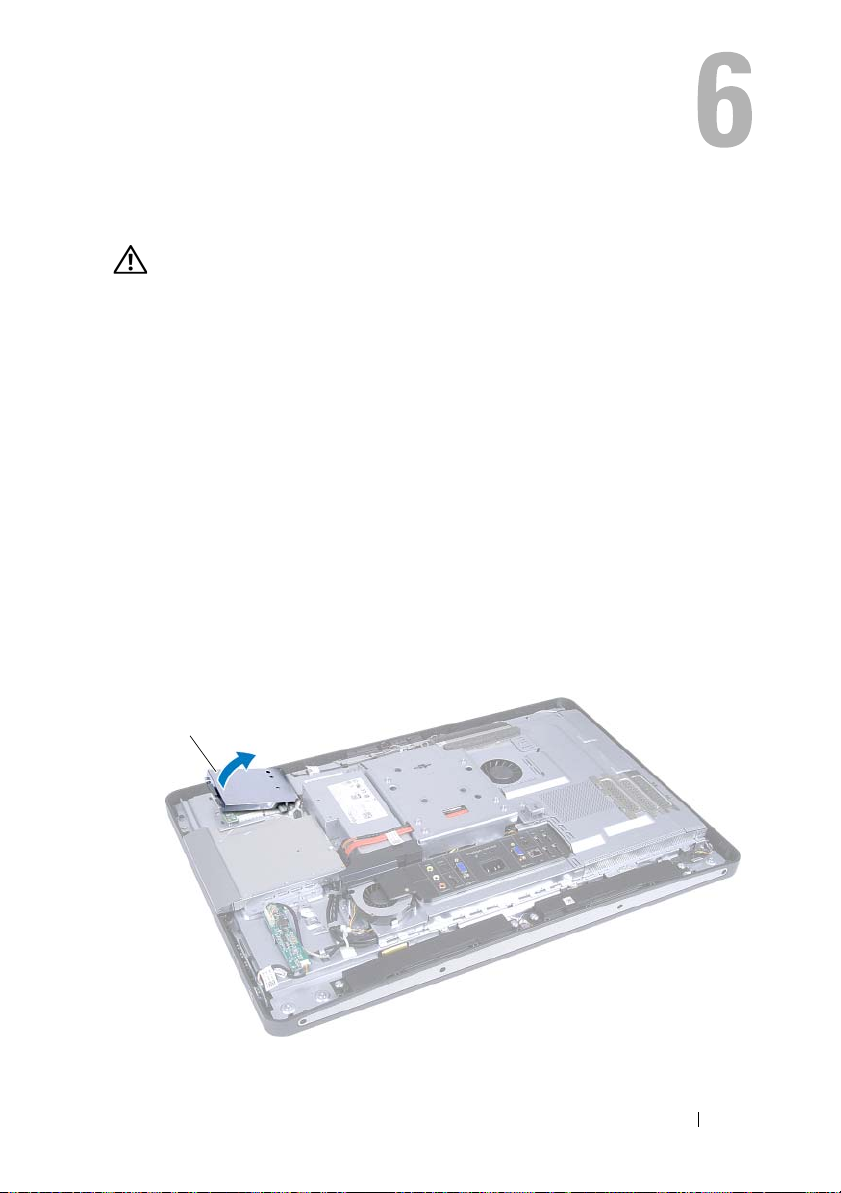
Érintőképernyő-kártya
FIGYELEM! A számítógép belsejében végzett munka előtt olvassa el
a számítógép mellé kapott biztonsági tájékoztatót, és kövesse az itt
található lépéseket:
útmutatásokat a dell.com/regulatory_compliance címen elérhető
Megfelelőségi honlapon találhat.
Az érintőképernyő-kártya eltávolítása
Előzetes tennivalók
1
Távolítsa el az állványt. Lásd: „Az állvány eltávolítása” 19. oldal.
2
Távolítsa el a hátsó burkolatot.
Lásd: „A hátsó burkolat eltávolítása” 23. oldal.
Művelet
1
Emelje fel, és szabadítsa ki az érintőképernyő-kártya védőlemezét a fülekből,
amik a számítógépházhoz rögzítik.
1
„Előkészületek” 9. oldal. További biztonsági
1 az érintőképernyő-kártya védőlemeze
Érintőképernyő-kártya 25

2
Kösse le az alaplap kábelét az érintőképernyő-kártyáról.
3
Emelje fel a csatlakozó reteszeit, majd kösse le az érintőképernyő-kártya
kábeleit az érintőképernyő-kártyáról.
2
3
1
1 csatlakozók (4 db) 2 az alaplap kábele
3 az érintőképernyő-kártya kábelei (4)
26 Érintőképernyő-kártya

4
Távolítsa el a csavarokat, amelyek az érintőképernyő-kártyát
a
számítógépházhoz rögzítik.
5
Emelje ki az érintőképernyő-kártyát a számítógépházból.
2
1
1 csavarok (2 db) 2 érintőképernyő-kártya
Érintőképernyő-kártya 27
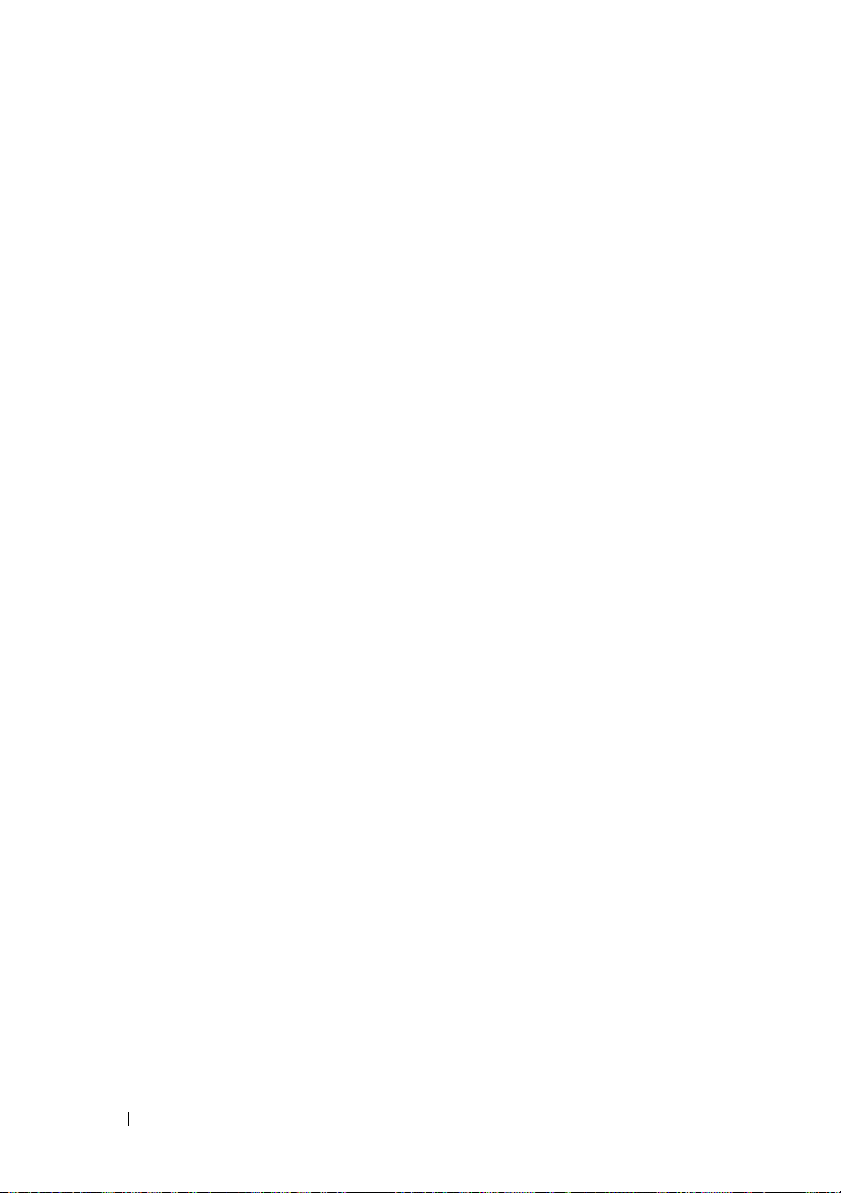
Az érintőképernyő-kártya visszahelyezése
Művelet
1
Igazítsa az érintőképernyő-kártya csavarhelyeit a számítógépház
csavarhelyeihez.
2
Helyezze vissza a csavarokat, amelyek az érintőképernyő-kártyát
a
számítógépházhoz rögzítik.
3
Csatlakoztassa az érintőképernyő-kártya kábeleit az érintőképernyő-kártyán
található csatlakozókhoz majd rögzítse a reteszeket.
4
Csatlakoztassa az alaplap kábelét az érintőképernyő-kártya
kábelcsatlakozójához.
5
Igazítsa az érintőképernyő-kártya védőlemezét a számítógépházon lévő
fülekhez, majd pattintsa a védőlemezt a helyére.
Teendők utána
1
Helyezze vissza a hátsó burkolatot.
Lásd: „A hátsó burkolat visszahelyezése” 24. oldal.
2
Helyezze vissza az állványt. Lásd: „Az állvány visszahelyezése” 21. oldal.
3
Kövesse a következő fejezetben olvasható utasításokat: „Miután befejezte
a munkát a számítógép belsejében” 13. oldal.
28 Érintőképernyő-kártya
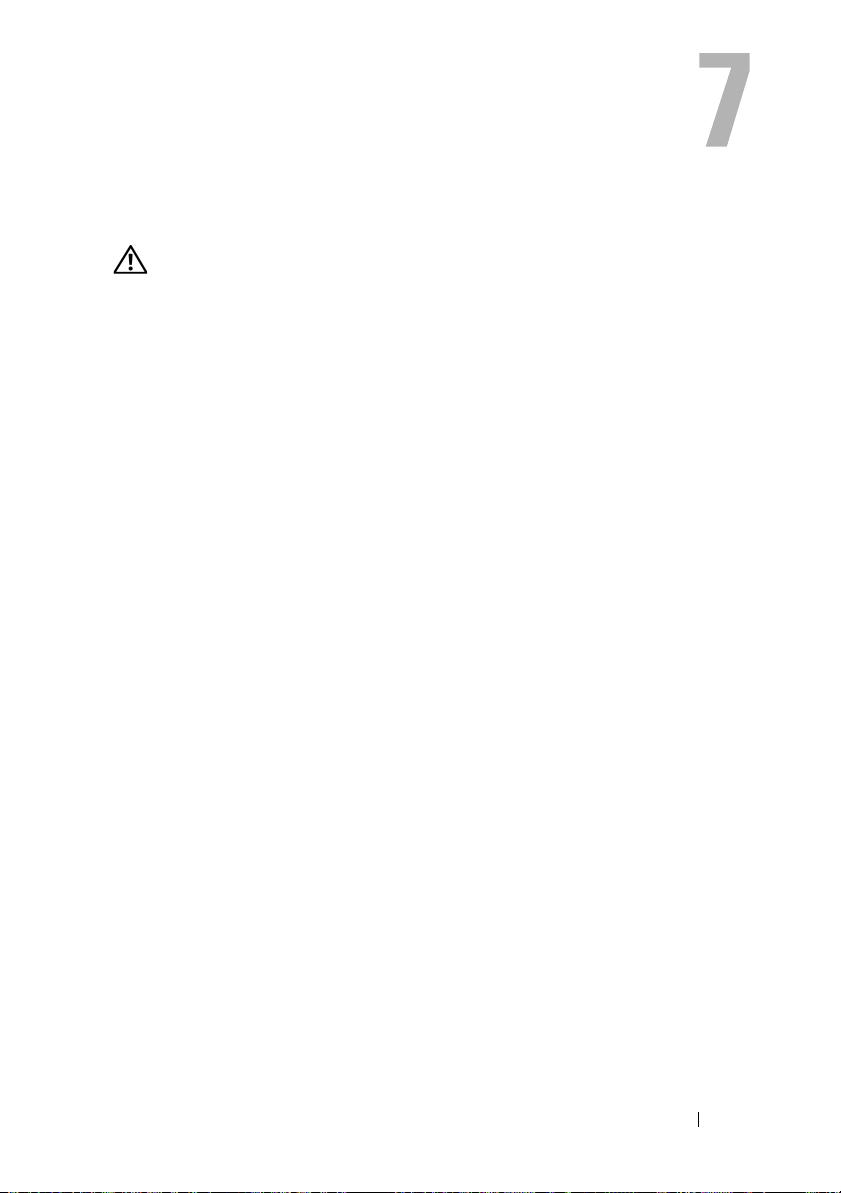
Konverterkártya
FIGYELEM! A számítógép belsejében végzett munka előtt olvassa el
a számítógép mellé kapott biztonsági tájékoztatót, és kövesse az itt
található lépéseket:
útmutatásokat a dell.com/regulatory_compliance címen elérhető
Megfelelőségi honlapon találhat.
A konverterkártya eltávolítása
Előzetes tennivalók
1
Távolítsa el az állványt. Lásd: „Az állvány eltávolítása” 19. oldal.
2
Távolítsa el a hátsó burkolatot.
Lásd: „A hátsó burkolat eltávolítása” 23. oldal.
„Előkészületek” 9. oldal. További biztonsági
Konverterkártya 29

Művelet
1
Kösse le a konverterkártya kábelét és a kijelző háttérvilágításának kábelét
a konverterkártya csatlakozóiról.
2
Távolítsa el a csavarokat, amelyek a konverterkártyát a számítógépházhoz
rögzítik.
3
Távolítsa el a konverterkártyát a számítógépházról.
4
3
2
1
1 kijelző háttérvilágításának
kábele
3 csavarok (2 db) 4 konverterkártya kábele
2 konverterkártya
30 Konverterkártya
